仕訳検索の操作方法
弥生会計での仕訳の検索方法について税理士が順を追って画像付きで説明します。
こちらのページでは、「仕訳日記帳」を例として紹介します。
※弥生会計において、仕訳の検索は様々な帳票画面から行うことができます。
少なくとも次のページで検索機能を使用できます。
・仕訳日記帳
・総勘定元帳
・補助元帳
・現金出納帳
・預金出納帳
・売掛帳
・買掛帳
・経費帳
なお、こちらのページの説明では弥生会計AEという会計事務所向けのソフトを使っていることにご留意ください。
したがって、こちらのページに記載がある項目であったとしても、訪問者様がご利用されている弥生会計のソフトの種類によっては該当がないものがある可能性があります。
その場合は、その項目は無視して読み進めていただければと思います。
①弥生会計のソフトを開きます
弥生会計のソフトを開いてください。
②仕訳日記帳の画面を開きます
メニューバーの「帳簿・伝票」>「仕訳日記帳」を選択してください。
または、クイックナビゲータの「取引」>「仕訳日記帳」を選択してください。
そうすると「仕訳日記帳」の画面が開きます。
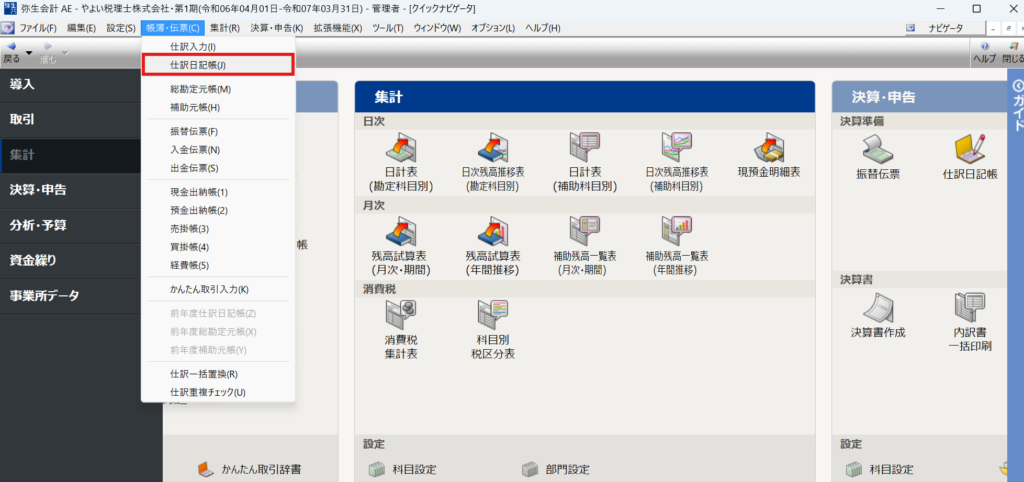
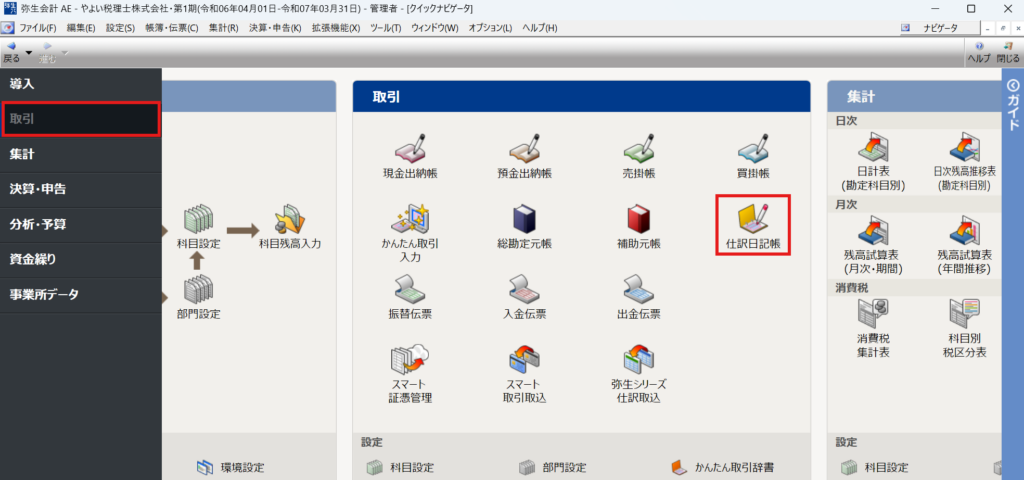
③検索ウィンドウを開きます
仕訳日記帳の画面が開いたら、「検索」ボタンをクリックして検索ウィンドウを開いてください。
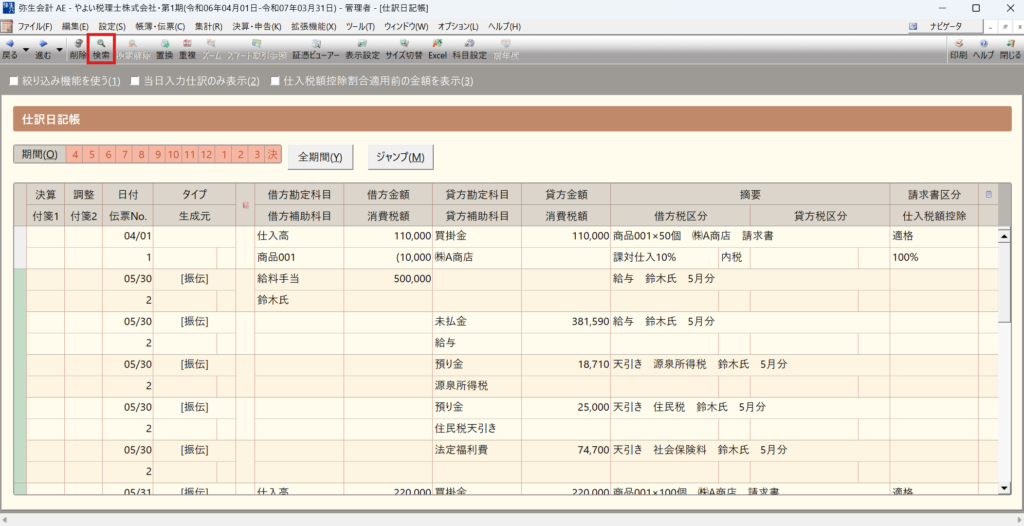

④検索条件を設定します
検索ウィンドウが開いたら、検索条件を設定してください。
様々な項目で条件を設定することができます。
検索条件を設定したい項目のチェックボックスをクリックして✓マークを付すと、その項目について検索条件を設定することができるようになります。
なお、弥生会計の検索ウィンドウは次の3つのシートで構成されています。
・「基本」
・「消費税」
・「詳細」
シートを切り替えたいときはタブをクリックしてください。
「基本」シートの検索条件設定
基本のシートで設定できる検索条件は次のとおりです。
・伝票番号
・日付
・金額
・摘要
・科目の貸借別指定(勘定科目および補助科目)
・期日
・番号
・作業日付
・仕訳番号
税理士である筆者としては、作業日付での検索が重宝しています。
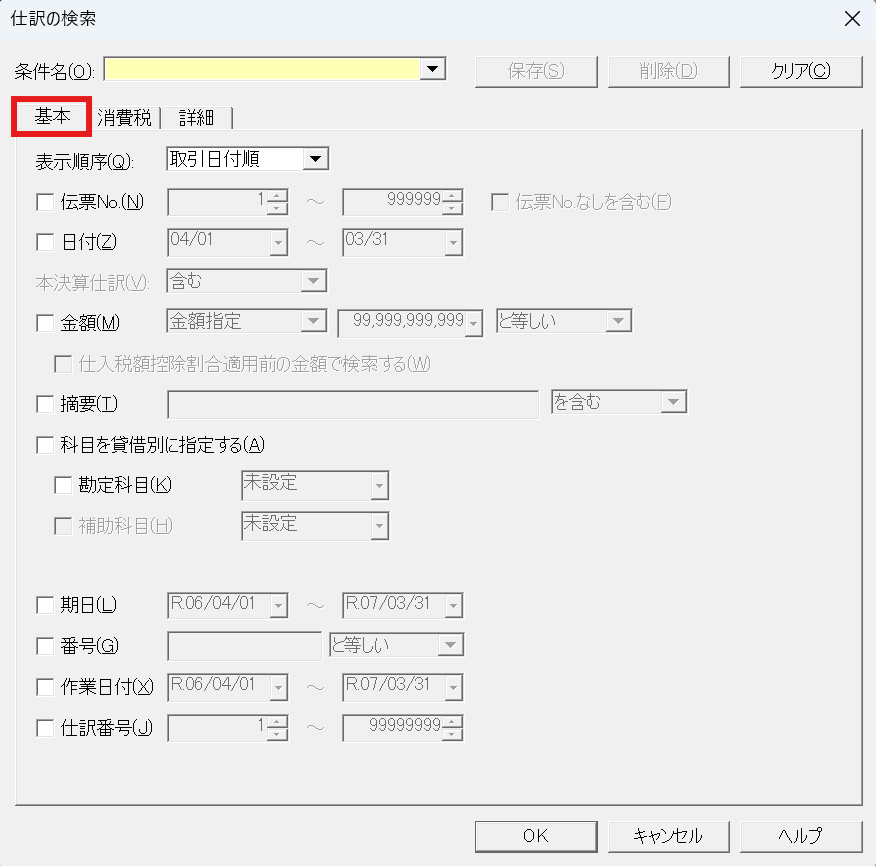
「基本」シートの検索条件設定
消費税のシートで設定できる検索条件は次のとおりです。
・消費税額
・税区分
・税計算区分
・請求書区分
・仕入税額控除
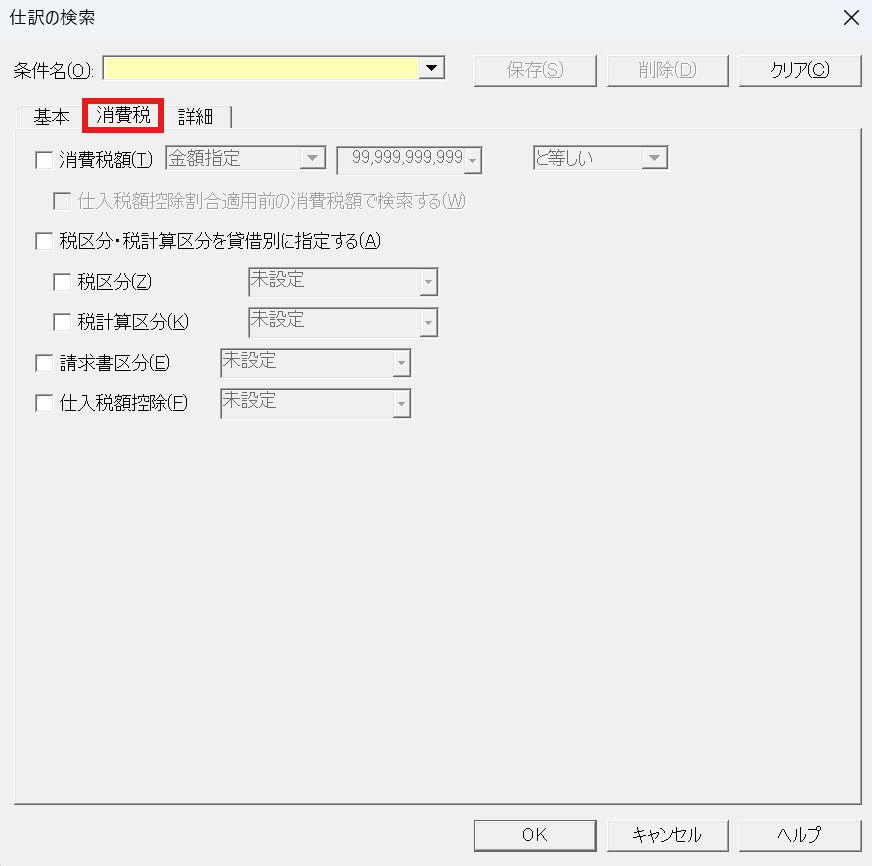
「基本」シートの検索条件設定
詳細のシートで設定できる検索条件は次のとおりです。
・付箋1
・付箋2
・調整
・取引タイプ
・仕訳生成元
・証憑画像
・仕訳
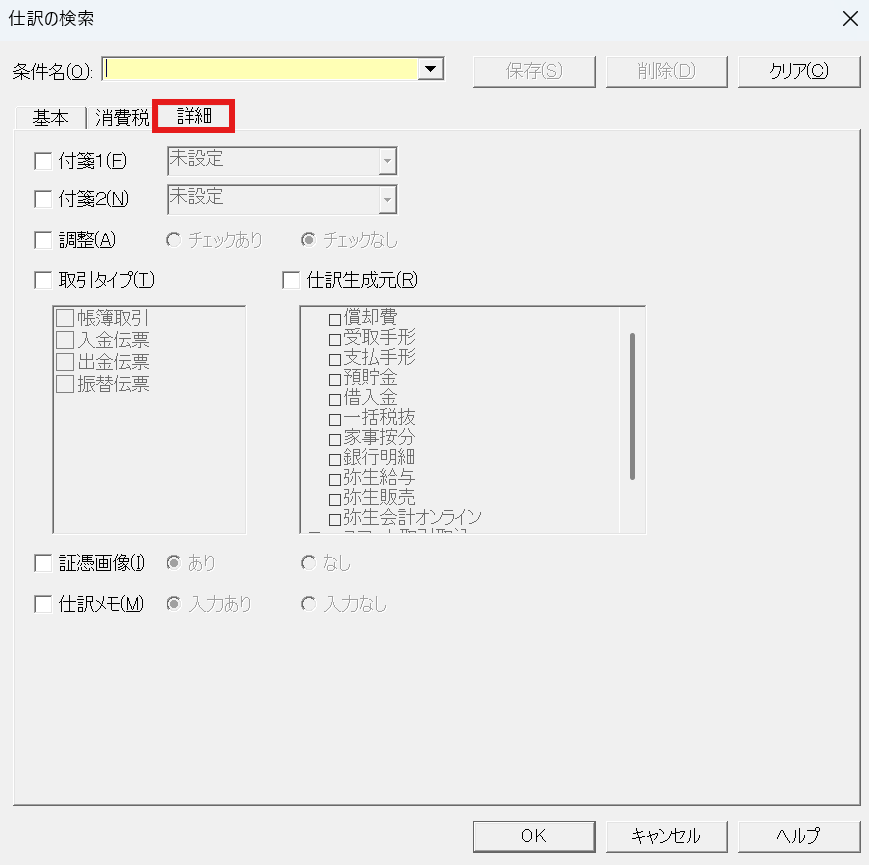
すべてのシートについて検索条件を設定し終わったら「OK」ボタンをクリックしてください。
そうすると検索条件に該当する仕訳のみが帳票画面に表示されます。
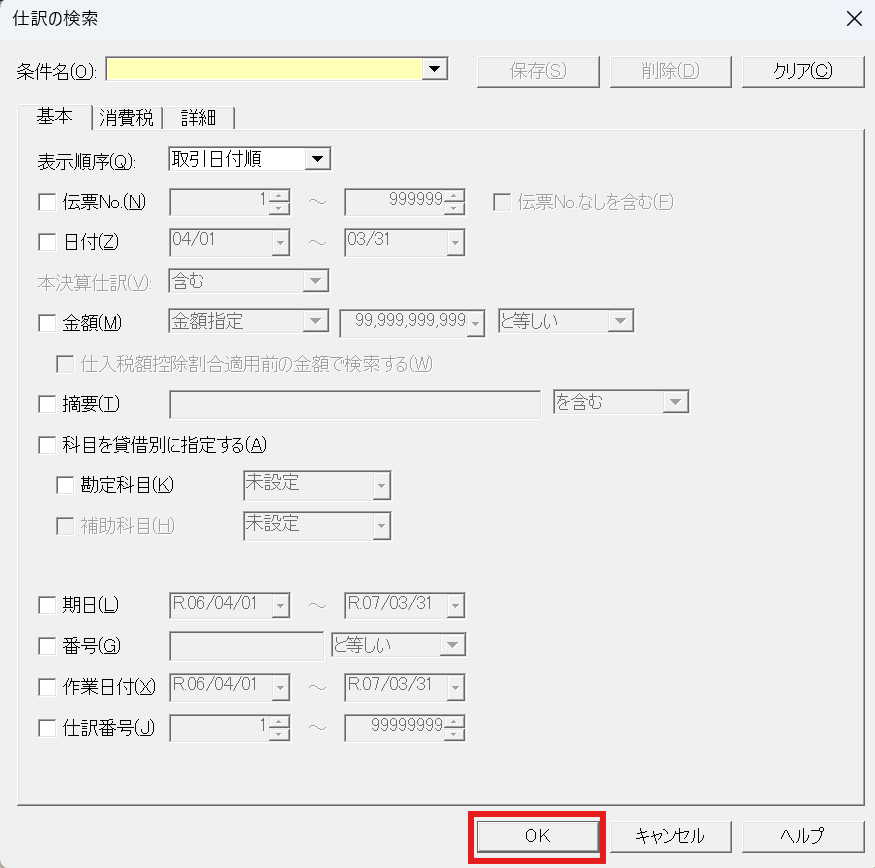
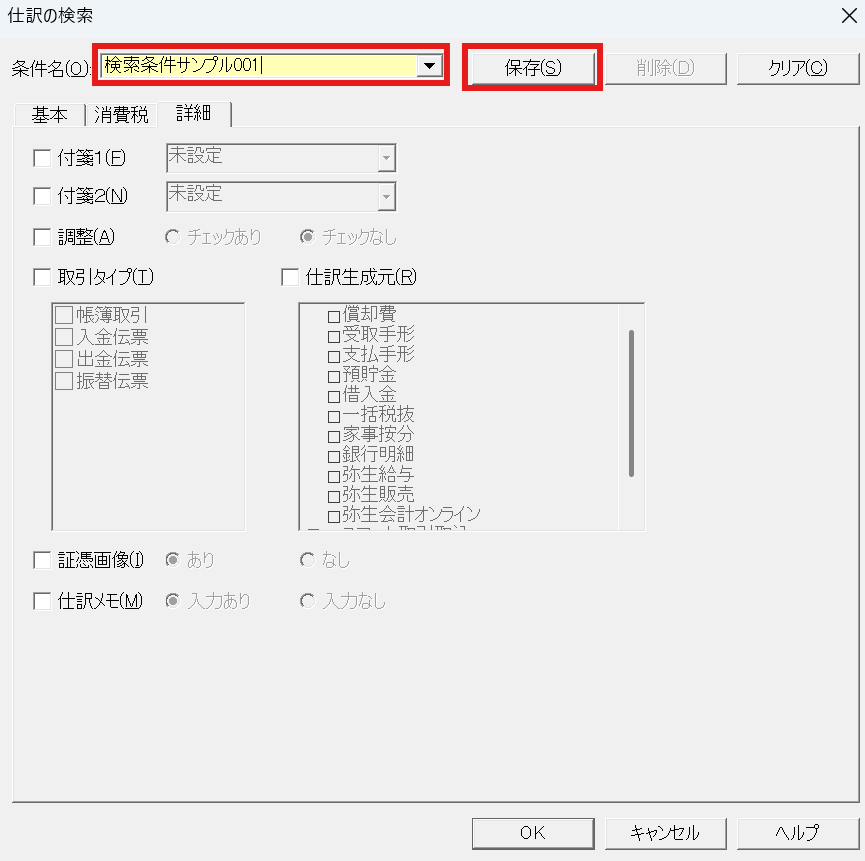
④検索を解除します
検索を解除して帳票のデフォルト画面に戻りたいときは「検索解除」ボタンをクリックしてください。
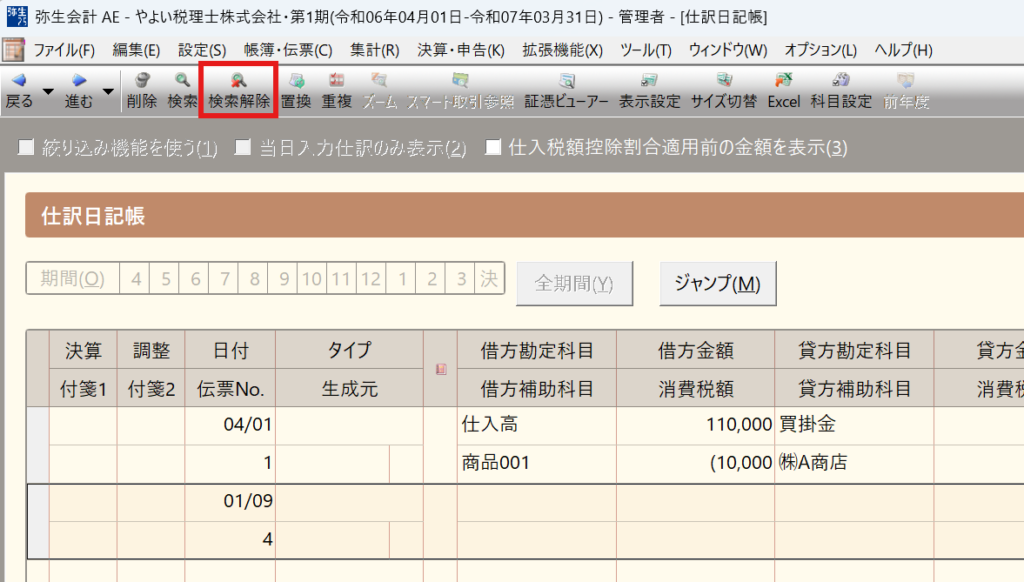
以上、弥生会計における仕訳の検索についての説明でした。
弥生会計の便利な使い方
- 【弥生会計】新規作成(個人編)
- 【弥生会計】新規作成(法人編)
- 【弥生会計】新規作成-勘定科目テンプレートの取込
- 【弥生会計】繰越処理-翌期データ作成
- 【弥生会計】入力制限
- 【弥生会計】会計期間の変更
- 【弥生会計】仕訳入力-「仕訳入力」編
- 【弥生会計】仕訳入力-「仕訳日記帳」編
- 【弥生会計】仕訳入力-「総勘定元帳」編
- 【弥生会計】仕訳入力-「補助元帳」編
- 【弥生会計】仕訳入力-「振替伝票」編
- 【弥生会計】仕訳入力-「入金伝票」編
- 【弥生会計】仕訳入力-「出金伝票」編
- 【弥生会計】仕訳入力-「現金出納帳」編
- 【弥生会計】仕訳入力-「預金出納帳」編
- 【弥生会計】仕訳入力-「売掛帳」編
- 【弥生会計】仕訳入力-「買掛帳」編
- 【弥生会計】仕訳入力-「経費帳」編
- 【弥生会計】スマート取引取込
- 【弥生会計】スキャナ保存(スマート証憑管理とスキャンデータ取込)
- 【弥生会計】仕訳のコピー&ペースト
- 【弥生会計】仕訳一括削除・仕訳選択削除
- 【弥生会計】仕訳要素の一括置換え
- 【弥生会計】決算仕訳
- 【弥生会計】仕訳辞書
- 【弥生会計】伝票辞書
- 【弥生会計】付箋の使い道
- 【弥生会計】年間推移表
- 【弥生会計】前期比較表示
- 【弥生会計】勘定科目の作成
- 【弥生会計】補助科目の作成
- 【弥生会計】科目残高入力
- 【弥生会計】エクスポート-「仕訳日記帳」編
- 【弥生会計】インポート-「仕訳日記帳」編
- 【弥生会計】Excelで出力
- 【弥生会計】仕訳の検索
- 【弥生会計】絞り込み機能
- 【弥生会計】固定資産一覧
- 【弥生会計】一括償却資産一覧表
- 【弥生会計】消費税-科目別税区分表
- 【弥生会計】消費税集計表
- 【弥生会計】消費税申告書作成(本則課税方式編)
- 【弥生会計】消費税申告書作成(簡易課税方式編)
- 【弥生会計】決算書作成
- 【弥生会計】税務ソフト連携時のエラー
- 【弥生会計】弥生ドライブ
- 【弥生会計】Windows環境を推奨
【法人または個人のお客様】お問い合せ窓口080-7630-0099受付時間 10:00-17:00 [ 土・日・祝日除く ]
メールでのお問い合わせ